Вам надоело видеть субтитры на экране телевизора LG во время просмотра YouTube? Не волнуйтесь, отключить их просто! Субтитры могут быть полезны, но иногда они могут отвлекать и мешать наслаждаться просмотром видео. В этой статье мы расскажем вам, как быстро и легко отключить субтитры на телевизоре LG.
Первым шагом является запуск YouTube на вашем телевизоре LG. Вам необходимо выбрать в меню главной страницы YouTube, какое видео вы хотите посмотреть. После выбора видео, вы попадете на экран воспроизведения.
На этом экране воспроизведения вы должны найти и нажать кнопку «Субтитры», обычно она изображена значком «CC». Кнопка может быть расположена внизу экрана или по бокам видео, в зависимости от версии YouTube на вашем телевизоре LG. Когда вы нажмете эту кнопку, появится меню с различными опциями субтитров.
Найдите в меню опцию «Выкл.» или аналогичное значение, указывающее на отключение субтитров. Выберите эту опцию и субтитры должны исчезнуть с экрана вашего телевизора LG. Если вы хотите снова включить субтитры, просто вернитесь к экрану воспроизведения и повторите указанные выше шаги, чтобы вернуться к настройкам субтитров. Вам также может потребоваться выбрать язык субтитров, если такая опция доступна.
Теперь вы знаете, как быстро и легко отключить субтитры на телевизоре LG во время просмотра YouTube. Наслаждайтесь просмотром своих любимых видео без ненужных отвлечений!
Открытие приложения YouTube на телевизоре LG
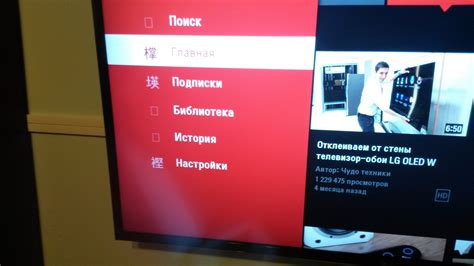
Шаг 1: Убедитесь, что ваш телевизор LG подключен к интернету.
Шаг 2: Включите телевизор и удостоверьтесь, что вы находитесь на главном экране.
Шаг 3: Используя пульт дистанционного управления, нажмите кнопку "Smart" или "Home".
Шаг 4: Прокрутите экран вниз или вверх, чтобы найти и выбрать иконку "YouTube".
Шаг 5: Нажмите кнопку "OK" или "Enter", чтобы открыть приложение YouTube.
Шаг 6: Теперь вы можете пользоваться приложением YouTube на телевизоре LG.
Примечание: Если приложение YouTube не установлено на вашем телевизоре LG, вы можете найти его в магазине приложений телевизора. Введите "YouTube" в поиске и установите приложение.
Поиск видео, на котором отображаются субтитры
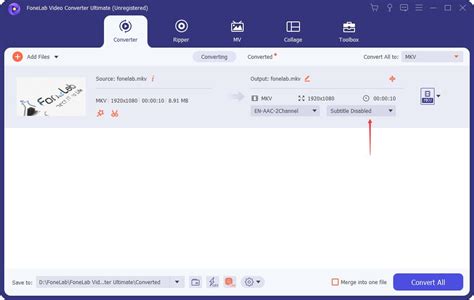
Если вы хотите найти видео на YouTube, на котором отображаются субтитры, вам обязательно потребуется специальная функция поиска.
Вы можете найти видео с субтитрами, выполнив следующие действия:
- Откройте YouTube и перейдите на главную страницу.
- В поле поиска введите ключевое слово, связанное с интересующей вас темой.
- Нажмите на значок "Фильтр", расположенный под поисковой строкой.
- В появившемся меню выберите пункт "Субтитры/CC".
- Нажмите кнопку "Показать результаты".
Теперь на экране будут отображаться только видео с субтитрами. Вы можете выбрать подходящее видео и наслаждаться просмотром вместе с субтитрами.
Примечание: Не все видео на YouTube имеют субтитры, поэтому результаты поиска могут быть ограничены.
Удачного просмотра!
Вход в настройки видео на телевизоре LG

Для отключения субтитров на телевизоре LG при просмотре YouTube необходимо выполнить несколько простых шагов:
1. Включите телевизор и нажмите на кнопку «Домой» на пульте дистанционного управления.
2. Используя стрелки на пульте, выберите «YouTube» или найдите приложение с помощью функции поиска.
3. Нажмите на кнопку «Ввод» или «OK», чтобы запустить приложение YouTube.
4. В меню приложения YouTube найдите и выберите видео, которое вы хотите посмотреть.
5. Когда видео загрузится, нажмите на кнопку «Настройки» в правом нижнем углу экрана.
6. В появившемся меню настройки выберите «Субтитры» или «Субтитры и язык».
7. В открывшемся подменю выберите «Выкл» или «Отключить субтитры».
8. Нажмите на кнопку «Готово» или «OK», чтобы сохранить изменения и закрыть меню настроек.
Теперь субтитры будут отключены при просмотре видео на телевизоре LG через приложение YouTube.
Нахождение опции для управления субтитрами

Если вы хотите отключить субтитры на телевизоре LG при просмотре YouTube, вам потребуется найти опцию для управления субтитрами. Следуйте этим шагам, чтобы найти и отключить субтитры на вашем телевизоре LG:
- Включите телевизор LG и нажмите на кнопку "Smart" на пульте для доступа к меню Smart TV.
- После этого выберите иконку YouTube для запуска приложения YouTube.
- Когда YouTube откроется, выберите видео, которое вы хотите посмотреть.
- Во время воспроизведения видео нажмите на кнопку "Экранное меню" или "Список опций" на пульте для вызова меню выбора опций.
- В окне меню выбора опций прокрутите вниз и найдите вкладку "Субтитры".
- Выберите вкладку "Субтитры" и найдите опцию, которая позволяет отключить субтитры. Возможно, это будет переключатель, который можно перевести в положение "Выкл".
- Нажмите на опцию, чтобы отключить субтитры.
- При необходимости подтвердите свой выбор, следуя инструкциям на экране.
- Теперь субтитры должны быть отключены при просмотре YouTube на вашем телевизоре LG.
Обратите внимание, что точные названия и расположение опций могут незначительно варьироваться в зависимости от модели вашего телевизора LG и версии программного обеспечения.
Отключение субтитров на телевизоре LG
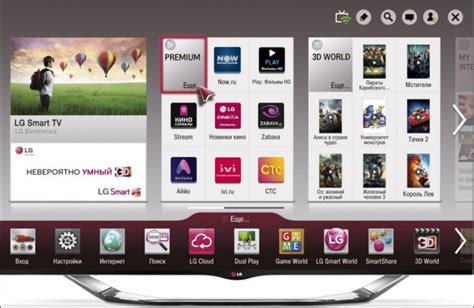
Телевизоры LG предлагают удобную функцию отключения субтитров при просмотре YouTube. Следуйте этим простым шагам для отключения субтитров:
Шаг 1: Включите свой телевизор LG и перейдите в меню "Настройки".
Шаг 2: В меню "Настройки" найдите вкладку "Субтитры" и выберите ее.
Шаг 3: Во вкладке "Субтитры" вы увидите опцию "Язык субтитров". Откройте эту опцию.
Шаг 4: В списке доступных языков выберите "Отключено" или "Выключено" для отключения субтитров.
Шаг 5: После выбора соответствующей опции субтитры будут отключены и больше не будут отображаться при просмотре YouTube.
Теперь вы можете наслаждаться просмотром видео на YouTube без субтитров на своем телевизоре LG.
Подтверждение отключения субтитров
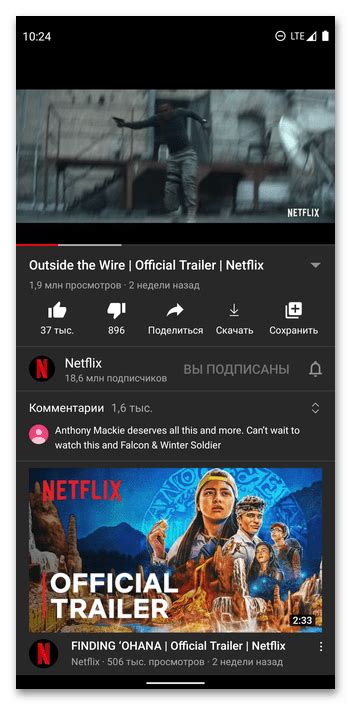
После выполнения всех предыдущих шагов, вам будет показано подтверждение отключения субтитров на телевизоре LG при просмотре YouTube. Вы увидите, что субтитры больше не отображаются на экране. Это означает, что вы успешно убрали субтитры и теперь сможете наслаждаться просмотром видео без ненужных текстовых надписей.
Если вы хотите включить субтитры снова, вы можете повторить процедуру, описанную выше, либо воспользоваться другими методами, доступными на вашем телевизоре LG. Важно отметить, что процесс отключения и включения субтитров может отличаться в зависимости от модели телевизора.
Теперь вы знаете, как отключить субтитры на телевизоре LG при просмотре YouTube. Это позволит вам наслаждаться видео контентом без ненужных текстовых надписей и позволит сосредоточиться на самом видео и звуке.
Возможные дополнительные настройки субтитров
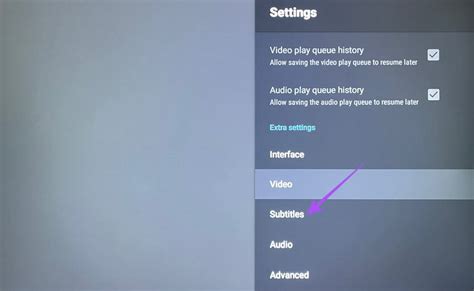
Помимо простого включения или отключения субтитров на телевизоре LG при просмотре YouTube, у вас могут быть также доступны другие настройки, которые позволяют настроить внешний вид и поведение субтитров. Вот некоторые из возможных дополнительных настроек:
- Размер текста: Вы можете увеличить или уменьшить размер текста субтитров в зависимости от ваших предпочтений.
- Цвет текста: Вы можете изменить цвет текста субтитров для лучшей читаемости или подходящего визуального стиля.
- Фоновая подложка: Некоторые телевизоры LG позволяют добавить фоновую подложку под текст субтитров, что может помочь повысить читаемость в условиях сильного контраста.
- Местоположение: В зависимости от ваших предпочтений и видео, вы можете выбрать местоположение субтитров на экране, например, ниже или выше.
- Прозрачность: Некоторые телевизоры LG позволяют настроить прозрачность субтитров, чтобы они были менее навязчивыми при просмотре.
Это лишь некоторые из возможных дополнительных настроек, которые могут быть доступны при просмотре YouTube на телевизоре LG. Уточните информацию в руководстве пользователя вашего телевизора или в настройках субтитров на самом телевизоре, чтобы узнать, какие опции доступны для вас.
Завершение настройки субтитров на телевизоре LG

После того как вы настроили субтитры на телевизоре LG, вы можете легко их отключить при просмотре YouTube. Для этого следуйте инструкциям:
- Нажмите кнопку «Smart Home» на пульте управления, чтобы открыть главное меню.
- Выберите раздел «Настройки» и перейдите в него, нажав на соответствующую кнопку на пульте.
- В меню «Настройки» выберите пункт «Звук» и откроется список доступных настроек звука.
- Выберите опцию «Субтитры» и нажмите на нее, чтобы перейти к дополнительным настройкам.
- В открывшемся окне ищите опцию «Субтитры из приложений» и установите ее значение на «Выкл.».
- Нажмите кнопку «OK» на пульте управления, чтобы сохранить изменения и закрыть меню настроек.
Теперь субтитры не будут отображаться при просмотре YouTube на вашем телевизоре LG. Если вам понадобится включить субтитры снова, вы можете повторить описанные выше шаги и установить значение «Субтитры из приложений» на «Вкл.».